Kuidas kasutada PS5 kaugesitust PS4-le voogesitamiseks
Mida teada
- PS5-s minge aadressile Seaded > Süsteem > Kaugesitus, tõsta esile Kaugesituse lubamine, ja vajutage X lüliti sisselülitamiseks.
- PS4-s avage PS5 kaugmängimine rakendust avamenüüst. Valige Leidke oma PS5 või Ühendage PS5-XXX-ga.
- Parimate tulemuste saavutamiseks kasutage juhtmega Interneti-ühendust. Sony soovitab ühenduse kiiruseks vähemalt 15 Mbps.
Selles artiklis selgitatakse, kuidas kasutada rakendust PS5 Remote Play PS5 mängude mängimiseks PS4-s. Juhised kehtivad PlayStation 4 püsivara versioonile 8.0 ja uuemale versioonile.
Kuidas kasutada PS5 kaugesitust PS4-le voogesitamiseks
The PlayStation 4 on sisseehitatud PS5 kaugmängimine rakendus, mis võimaldab teil PlayStation 5-st mänge voogesitada. Selle abil saate ühendada oma konsoolid erinevate teleritega ja korjata mänge teisest ruumist.
PS5 Remote Play rakendus peaks teie PlayStation 4-s juba olema, eeldusel, et olete püsivara ajakohasena hoidnud.
-
Valige oma PlayStation 5-s Seaded menüüst Kodu.
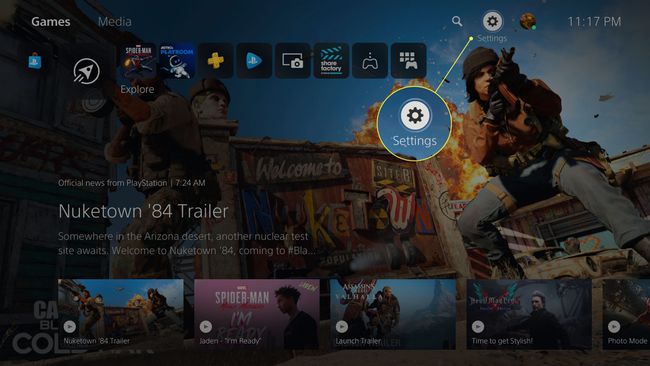
-
Vali Süsteem.
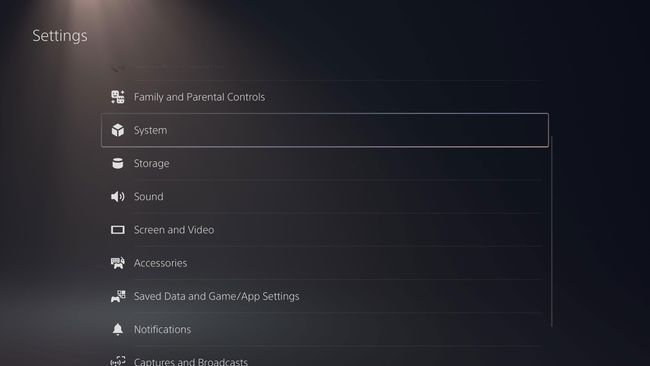
-
Valige Kaugesitus.
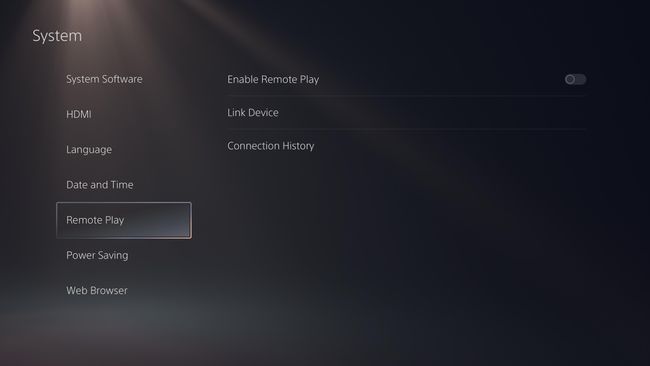
-
Tõstke esile Kaugesituse lubamine ja vajutage X lüliti sisselülitamiseks.
Lüliti on sisse lülitatud, kui ring on paremal küljel.
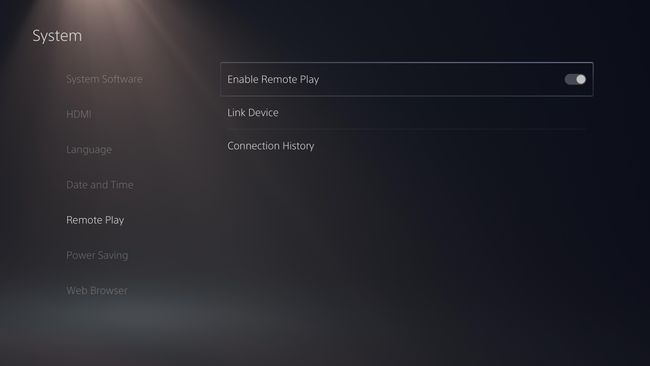
-
Avage oma PlayStation 4-s PS5 kaugmängimine rakendust avamenüüst.
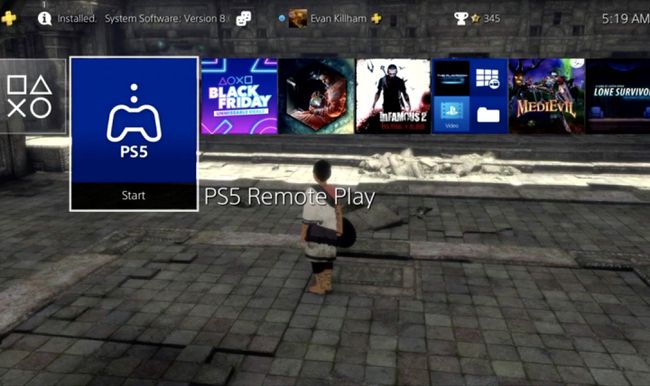
-
Valige Leidke oma PS5 ekraani allservas.
Nupp võib öelda ka "Connect to PS5-XXX", kus "XXX" on kolmekohaline number.
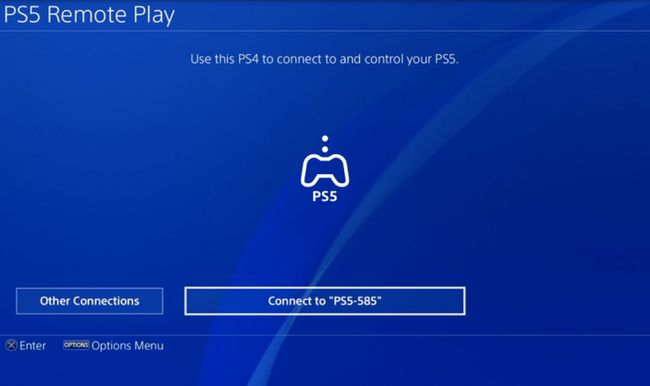
Kui näete ekraani, mis ütleb Enne PS5-ga ühendamist, klõpsake Okei.
-
Teie PS4 peaks automaatselt ühenduma teie PS5-ga.
Teie PlayStation 5 peab olema sisse lülitatud või puhkerežiimis, et rakendus selle asukoha tuvastaks.
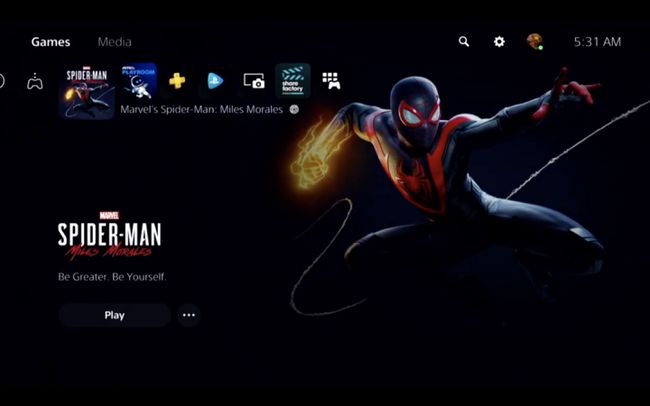
-
PlayStation 5-ga ühenduse katkestamiseks vajutage nuppu PS nupp kaugesituse spetsiifilise menüü avamiseks.
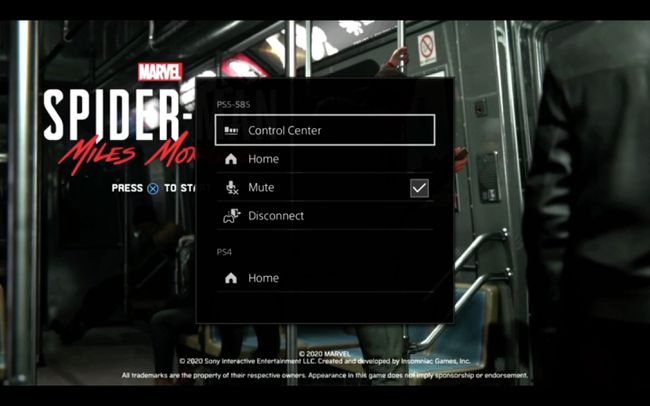
-
Valige Katkesta ühendus.
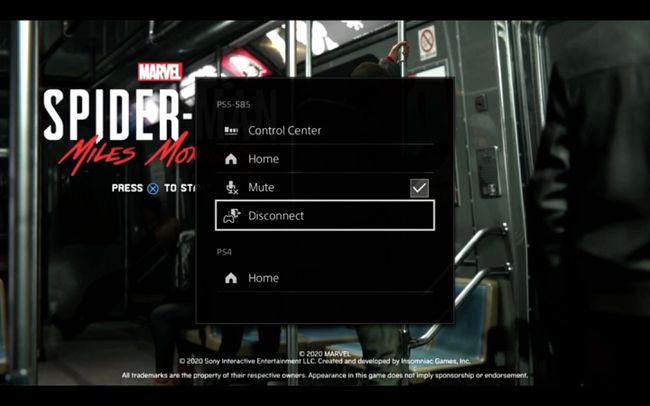
-
Avaneb külgmenüü, kus saate valida, mida PlayStation 5-ga teha.
- Jätke toide sisse: see valik katkestab ainult PlayStation 4 ühenduse. PlayStation 5-s ei muutu midagi. Kasutage seda, kui mängite, et lülituda mängu jätkamiseks tagasi PS5-le.
- Pange puhkerežiimi: Kasutage seda käsku, kui olete praegu mängimise lõpetanud. See lülitab teie PS5 vähese energiatarbega ooterežiimi, kuni selle üles äratate.
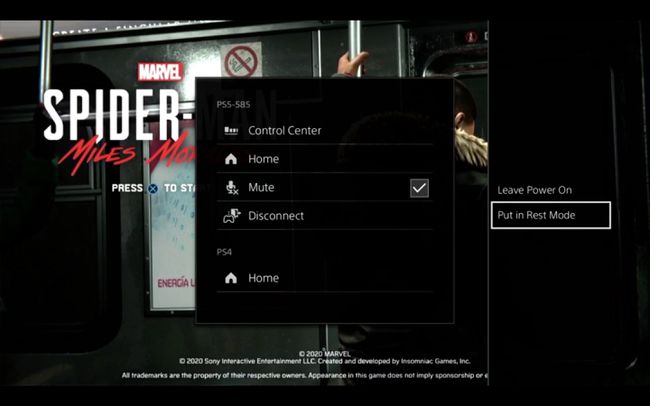
Ükskõik millise valiku valite, naaseb teie PS4 rakenduses PS5 Remote Play ühenduse kuvale.
PS5 kaugesituse kasutamise piirangud
PS5 voogesitamisel PS4-le peaksite teadma mõningaid piiranguid. Siin on mõned asjad, mida tuleks arvesse võtta.
- Te ei saa siduda PS5 kontrollerit PS4-ga, seega võib teil tekkida probleeme mõne mänguga, mis kasutavad PlayStation 5 DualSense'i erifunktsioone.
- Välisseadmeid nõudvad pealkirjad nagu PlayStation VR ei tööta kaugesitusega.
- Sõltuvalt teie võrgu kiirusest võib teil esineda mõningaid sisendi viivitus kui sa mängid.
- Tavalist PS4-d ei saa PS5 täisekraanil kuvada, 4K eraldusvõime.
- Mida kõrgemat eraldusvõimet PS4-s kasutate, seda koormavam on see teie võrgus.
Kuidas muuta PS5 kaugesituse eraldusvõimet
Võite kaotada ühenduse PS5-ga, kui teie võrk ei suuda PS5-st voogesituse ja pildi PS4-le laadimise vahelist koormust taluda. Kiireim viis selle probleemi lahendamiseks on PlayStation 4 rakenduse Remote Play ekraani eraldusvõime vähendamine.
-
Vajutage Valikud PS4 kontrolleri ekraanil Ühendus.
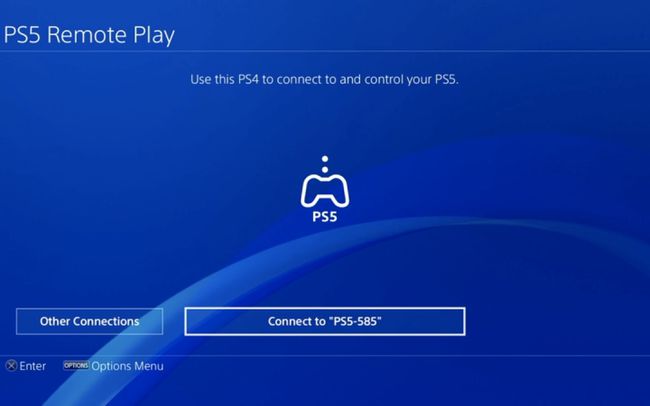
-
Valige Resolutsioon.
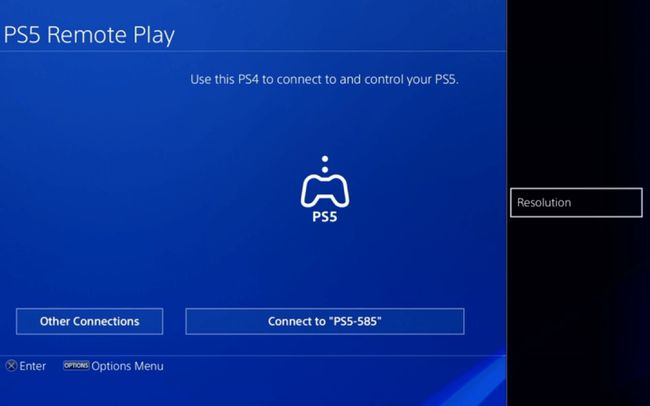
-
Valige madalam eraldusvõime ja vajutage X.
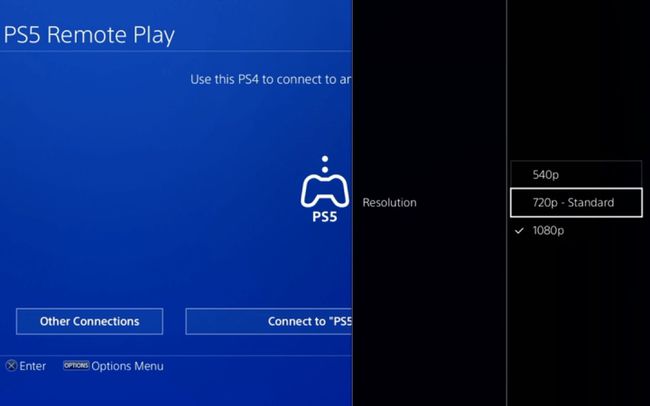
Proovige uuesti ühendust luua.
